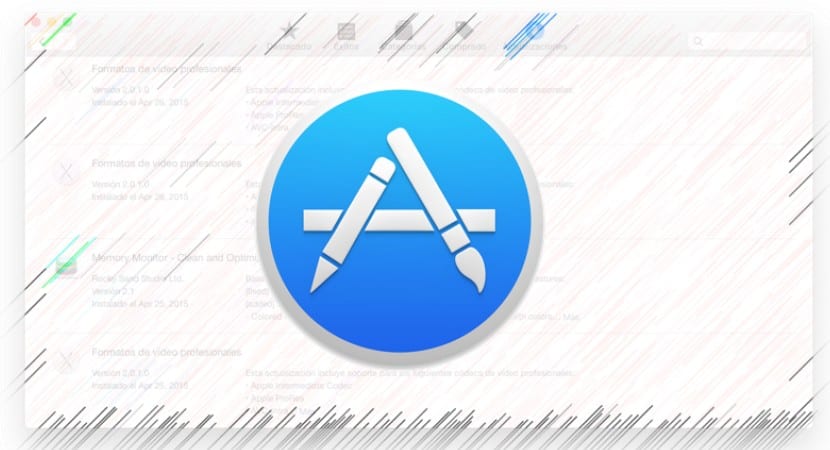
Mac App Store的普通用户已经从Mac不断下载,安装和删除应用程序,或者 试用新的应用程序或服务,下载游戏或更新生产力应用程序,从而获得新的改进和功能。
通常,在下载所有这些应用程序后或通常在应用程序商店中大量使用之后,我们可能要看一看特定的应用程序, 我们很久以前用过 但是我们已经淘汰了,现在我们不记得它是哪一个了,以检查它是否已更新或这次更有用。
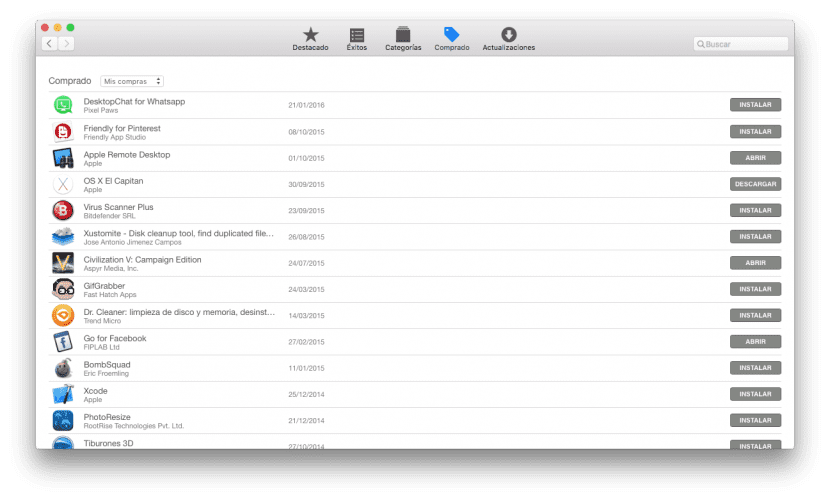
幸运的是, Mac App Store 可以查看您的购买历史记录,从而可以查看从Mac App Store下载的所有应用程序 他们是免费还是付费。 在这个小教程中,我们将向您展示如何查看Mac App Store的下载历史记录。
对我来说,最大的好处是,我并不总是记住自己尝试过的应用程序。 有时有必要查看我的购买历史以 检查我使用了哪些应用程序 如果该错误对我造成了困扰,请重新下载我最初不喜欢的应用程序,以查看有问题的开发人员是否添加了使其值得的新功能或改进。
此下载历史记录功能内置于Mac App Store中,使您可以 查看更新的清单 从Mac App Store下载的所有应用程序中,因此无论您是否记得这些名称,您都可以在完整列表中看到并单击一下即可下载其中的任何一个。
习惯的用户不会在本简短指南中看到任何优势,而是针对OS X的新手并且尚未充分了解系统的所有“基本”功能的用户。 这很简单,您只需要遵循以下几点即可。
- 我们将从底部的Dock图标运行Mac App Store
- 我们将点击顶部的“已购买”标签(如上图所示)
- 我们将显示从商店下载的应用程序列表
应用 旁边的“安装”选项,是Mac上当前未安装的文件,如果相反,我们看到“打开”是指已安装的文件,因此,如果单击它,则会特别打开该应用程序。